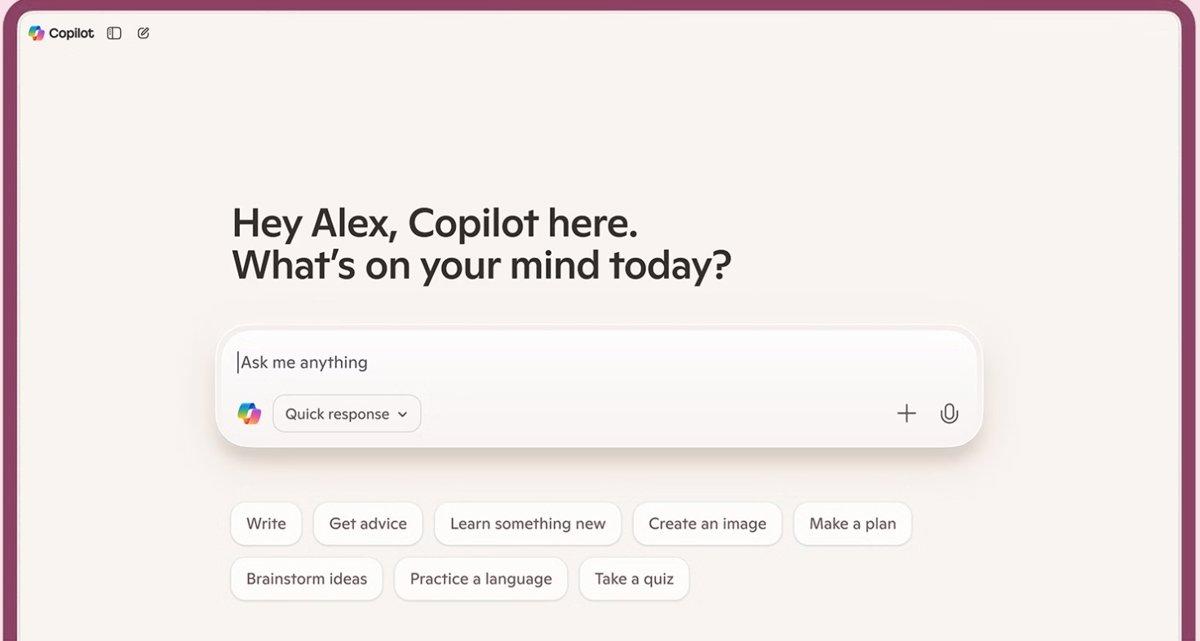
Los asistentes con inteligencia artificial están dando un salto importante en Windows, y el movimiento más sonado llega con Copilot: ahora puede enlazarse con cuentas personales y manejar información de varios servicios sin moverse de la misma ventana. Esta actualización, que de momento se ofrece a quienes participan en el programa de pruebas de Microsoft, abre la puerta a una productividad más integrada entre ecosistemas como Gmail, Google Calendar, Google Drive y Outlook.
Además de enlazar tus cuentas, Copilot es capaz de transformar lo que ocurre en el chat en contenido listo para compartir y editar. Con una simple indicación, el asistente puede generar archivos en formatos de Office y PDF, y cuando el resultado es lo bastante extenso aparece un atajo para exportar con un clic. En conjunto, son funciones que apuntan a convertir a Copilot en un asistente digital integral que te evita saltar entre pestañas y aplicaciones.
Qué cambia en Copilot para Windows
La actualización más reciente convierte a Copilot en una aplicación más autónoma y útil dentro de Windows 11, con dos pilares clave: la conexión con servicios de terceros mediante conectores y la generación de documentos desde el chat. Estas funciones se encuentran disponibles en primer lugar para quienes formen parte de Windows Insider, a la espera de un despliegue posterior para el resto de usuarios.
Por un lado, los nuevos conectores permiten a Copilot revisar datos de varias cuentas para ofrecer respuestas más ricas. Por otro, el asistente puede producir archivos de Word, Excel, PowerPoint o PDF sin tener que abrir ninguna suite ofimática, lo que agiliza flujos como redactar un informe, montar una presentación o compilar una tabla a partir de información que ya estás trabajando en la conversación. Todo ello se orquesta desde la misma interfaz, reduciendo cambios de ventana.
Conectores: acceso opcional a Gmail, Google Calendar y más
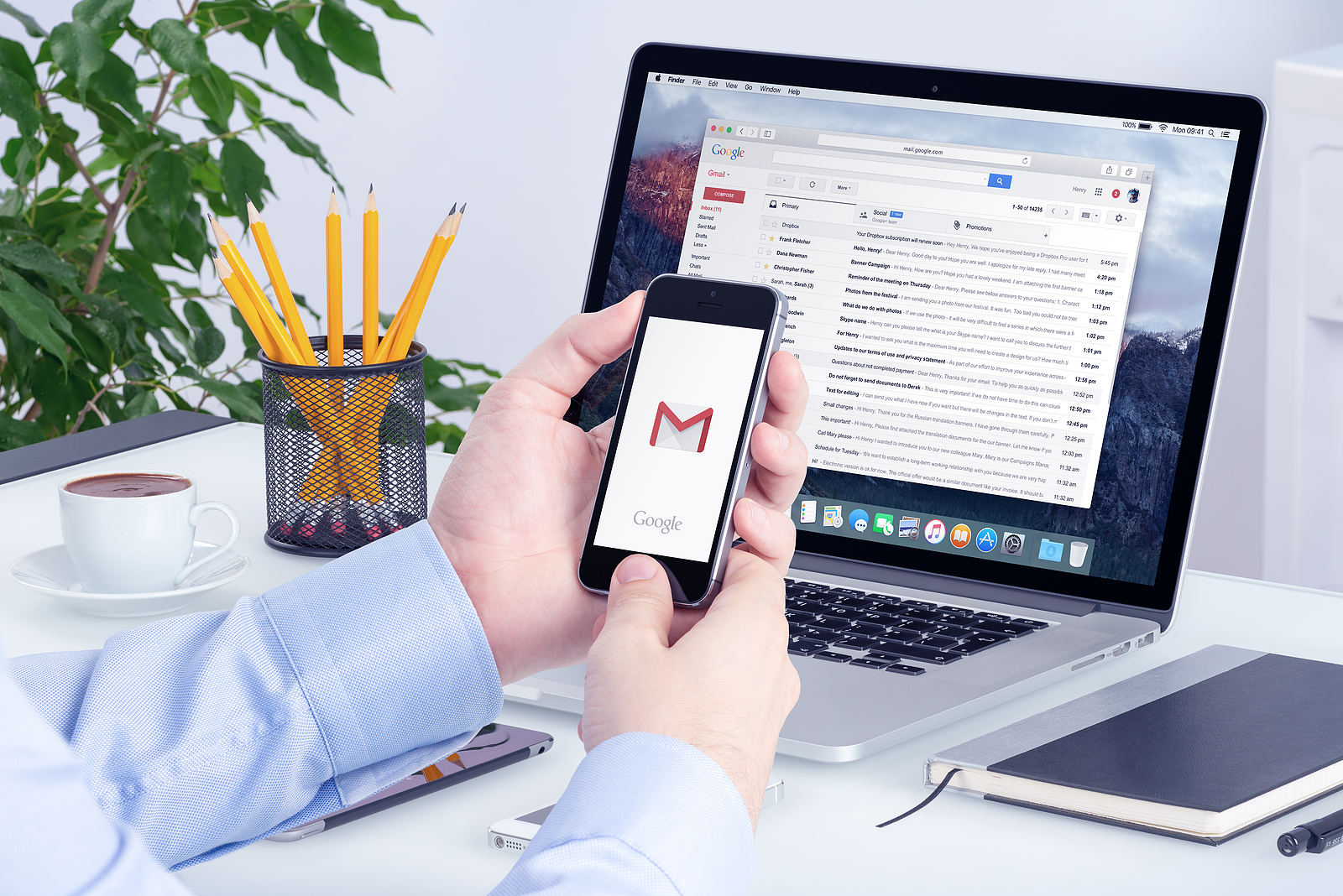
El gran salto está en los conectores, una función que puedes activar o desactivar a tu gusto desde la configuración de Copilot. Al habilitarlos, el asistente puede consultar elementos de cuentas personales de Microsoft y Google, como correos, ficheros, eventos y contactos, para resolver tus peticiones de manera más precisa. Entre los servicios compatibles están Gmail, Google Drive, Google Calendar, Google Contacts, OneDrive y Outlook.
Con estos conectores, es posible pedirle a Copilot cosas del día a día: localizar un archivo concreto en la nube, recuperar el correo electrónico de una persona sin recordar en qué proveedor lo guardaste, o detectar mensajes sobre un tema en tu bandeja de entrada. La ventaja es que Copilot consulta todas las fuentes enlazadas y te muestra la información directamente en su ventana, con lo que se evita la fricción de cambiar entre aplicaciones y pestañas.
Un ejemplo práctico: podrías solicitar que te enseñe todas las facturas de una empresa en tus emails o que encuentre unos apuntes recientes guardados en tu almacenamiento. El asistente hará la búsqueda en las cuentas conectadas y presentará los resultados en el contexto del chat, ayudándote a continuar con la tarea sin abandonar Copilot.
Importante: la conexión es totalmente opcional y reversible. Dentro del apartado de conectores puedes seleccionar de forma granular qué plataformas se enlazan y cuáles no, y ajustar permisos cuando lo consideres. De este modo, conservas el control sobre qué datos se comparten y con qué servicios.
Crear y exportar documentos directamente desde el chat
La segunda gran novedad es la capacidad de convertir las respuestas del asistente en documentos editables. Si necesitas un borrador de informe, una hoja de cálculo con cifras o unas diapositivas con los puntos clave, basta con plantearlo en el chat y Copilot generará un fichero listo para usar en formato Word (.docx), Excel (.xlsx), PowerPoint (.pptx) o PDF (.pdf).
Además, cuando la respuesta supera cierta longitud, concretamente más de 600 caracteres, aparece automáticamente un botón para exportar el contenido. Así puedes mandar el resultado a tu formato preferido sin pasos intermedios ni copiar y pegar. Esta función de exportación se integra de forma natural en el flujo de conversación con Copilot.
Imagina que estás revisando datos en el chat y pides una versión formal para compartir con tu equipo. Sin salir de Copilot, puedes convertir esa información en una presentación de diapositivas o en un documento formateado, y guardarlo al instante. Este enfoque reduce el tiempo de arranque de muchas tareas típicas de oficina, desde la primera idea hasta un archivo final compartible.
Privacidad y control del usuario
Microsoft recalca que la integración con servicios de terceros es de activación voluntaria. Tú decides qué cuentas conectar y qué acceso conceder a Copilot, con la posibilidad de deshacerlo en cualquier momento. La compañía señala que el objetivo es ofrecer una experiencia más unificada sin sacrificar el control, de modo que siempre puedas ajustar el alcance de los conectores desde la configuración del asistente.
Conviene recordar que, como cualquier función en pruebas, pueden aparecer comportamientos inesperados o inconsistentes. Algunas características podrían requerir configuración manual o no estar disponibles simultáneamente en múltiples cuentas, y el resultado de ciertas operaciones puede variar. Depende también de los permisos que otorgues en cada servicio, por lo que merece la pena revisar la sección de conectores y las autorizaciones de tu perfil.
En varias comunicaciones, se subraya que estas características ejecutan búsquedas y análisis desde la nube, algo que amplía su alcance sin necesidad de disponer de un PC específico. Esto se traduce en que no hace falta un equipo de la categoría Copilot+ para beneficiarse de las novedades, siempre que tengas acceso a la app y habilites las funciones desde tu cuenta de Windows.
Disponibilidad: primero para Windows Insider
Las novedades se han liberado inicialmente a través del programa Windows Insider, que es el canal de pruebas donde Microsoft valida y ajusta nuevas funciones antes del lanzamiento general. Si formas parte de este programa, es probable que ya puedas ver la sección de conectores y el botón de exportación en respuestas extensas dentro de la aplicación Copilot.
Una vez que la compañía termine de afinar la experiencia, el despliegue se extenderá a más usuarios de Windows 11. Entre tanto, el feedback de los probadores es clave para pulir detalles, mejorar el rendimiento y garantizar que la integración con cuentas externas y la creación de documentos funciona con la fluidez que se espera de un asistente nativo.
Servicios compatibles y qué puedes hacer con ellos
Con los conectores activos, Copilot es capaz de cruzar información entre cuentas y proveedores. Esto te permite, por ejemplo, pedir que extraiga un dato de contacto y lo utilice para crear una reunión en tu calendario, o que encuentre un archivo en tu almacenamiento de Google y lo convierta en una presentación básica para seguir editando. La idea es que el asistente haga de puente entre Microsoft 365 y Google.
- Gmail: localizar correos sobre un tema, encontrar mensajes de un remitente concreto o recuperar información clave para continuar un proceso.
- Google Drive: rastrear documentos y notas recientes, identificar ficheros relevantes y aprovecharlos en nuevas salidas como informes o presentaciones.
- Google Calendar: consultar próximos eventos y ayudar a preparar contenidos relacionados sin salir del flujo del chat.
- Google Contacts: acceder a datos de personas y completar tareas como redactar un correo o planificar una reunión.
- Outlook y OneDrive: cubrir el lado Microsoft con el mismo enfoque unificado, para que el asistente no tenga frontera entre cuentas enlazadas.
La información aparece dentro de Copilot, con lo que no tienes que abrir cada aplicación. Esta centralización reduce microinterrupciones y acelera la toma de decisiones en tareas que implican revisar materiales de varias fuentes, algo muy habitual en el trabajo híbrido con varios ecosistemas.
Ejemplos de uso en el día a día
Si trabajas con ventas, podrías pedir a Copilot que localice todos los mensajes sobre un cliente determinado en tus correos conectados y genere a partir de ello un resumen ejecutivo en Word. Si eres estudiante, podrías solicitar que agrupe tus apuntes recientes del almacenamiento y que convierta ese contenido en un borrador de presentación.
En entornos de proyectos, es práctico pedirle que compile los acuerdos de la última semana, que verifique si hay convocatorias próximas en tu calendario y que te proponga una hoja de ruta en Excel. Al operar sobre varias fuentes a la vez, el asistente se convierte en una mesa de control que construye entregables sin esfuerzo extra de cambio de contexto.
También es útil para seguimiento administrativo: localizar pagos o facturas en el correo, crear un listado con importes y fechas y exportarlo como PDF para archivo. La mecánica es siempre la misma: consulta cruzada con conectores y generación/exportación en el formato que más convenga.
Exportación inteligente: el botón que aparece cuando lo necesitas
Una mejora muy práctica es que, cuando la respuesta del asistente es extensa (más de 600 caracteres), se te ofrece un botón de exportación automática. Así puedes enviar directamente ese texto a un documento de Word, una presentación de PowerPoint, una hoja de cálculo de Excel o un archivo PDF, sin pasos intermedios. Es un pequeño detalle con un gran impacto en la fluidez.
Esta exportación funciona como un atajo contextual: aparece justo cuando has generado suficiente contenido como para que tenga sentido convertirlo en un fichero. En lugar de copiar y pegar, haces clic y listo. Desde ahí, puedes abrir el archivo en tu editor habitual para darle el formato final o compartirlo con tu equipo.
Copilot ejecutado en la nube: sin necesidad de Copilot+ PC
Las búsquedas y agregación de información que realiza el asistente se llevan a cabo desde la nube, lo que significa que no dependen de hardware específico. Esto facilita que cualquier usuario con la aplicación y con los conectores activados pueda beneficiarse de las mejoras, aunque su dispositivo no sea un Copilot+ PC.
Para el usuario final, este enfoque se traduce en disponibilidad más amplia y en una experiencia coherente entre equipos distintos. Lo relevante es la sesión y los permisos concedidos, no el modelo de ordenador. Eso sí, como toda prestación basada en la nube, tu configuración de privacidad y las autorizaciones en cada cuenta conectada siguen siendo las claves de control y de seguridad.
Un vistazo a Gaming Copilot en PC
En paralelo a las mejoras productivas, Microsoft está probando Gaming Copilot, un asistente pensado para videojuegos en PC. En su fase beta está disponible prácticamente en todo el mundo salvo determinados territorios, con la condición de ser mayor de edad. Desde la Game Bar puedes interactuar por voz, con pulsación para hablar o en un modo compacto (Mini Mode) que se mantiene visible sin interrumpir la partida.
Este asistente orientado a juegos permite consultas rápidas como estrategias para jefes complicados o consejos para avanzar, y funciona tanto en equipos con Windows como en dispositivos afinados para gaming. Gracias al modo por voz, puedes mantener conversaciones naturales y obtener respuestas en tiempo real, sin salir del juego.
La ruta de Microsoft 365: servicios que convergen
La estrategia de Microsoft mira a crear un tejido de servicios conectado, con la inteligencia artificial como capa que unifica. Copilot no se plantea como un extra, sino como el eje desde el que se orquesta el trabajo con correos, archivos, eventos y contactos, independientemente de su procedencia. En la práctica, el escritorio se convierte en el centro de actividad, y el asistente, en la interfaz para accionar tareas.
En esta línea, Microsoft prepara una nueva versión de OneDrive para Windows con novedades como una galería renovada, herramientas de edición mejoradas y presentaciones alimentadas por IA. La idea es complementar lo que hace Copilot con conectores y exportaciones, dotando al almacenamiento en la nube de funciones más visuales y una experiencia más moderna con soporte de inteligencia artificial.
Complemento de Microsoft Teams para Google Calendar: interoperabilidad en la práctica
Dentro del flujo de trabajo con cuentas mixtas, resulta interesante el complemento oficial que permite programar y unirse a reuniones de Teams directamente desde Google Calendar. Puedes instalarlo desde Google Workspace Marketplace o desde el propio calendario, iniciar sesión con tu cuenta profesional o educativa de Microsoft y autorizar el acceso para que aparezca en la barra lateral del calendario.
Si surge un aviso de autorización al intentar añadir una reunión de Teams a un evento, la solución pasa por conceder permisos al complemento para tu cuenta de Google. En organizaciones administradas, el responsable de TI puede aprobar el acceso para todo el dominio desde la consola de Google Workspace, entrando en Aplicaciones, seleccionando la app de Reunión de Microsoft Teams e indicando que se permite el acceso a datos.
En caso de que al iniciar sesión no aparezca la ventana emergente que recoge las credenciales, conviene revisar el bloqueador de pop-ups del navegador para permitir esa ventana. Y un punto importante: el complemento no realiza sincronización bidireccional de calendarios por sí mismo; si necesitas ese tipo de integración, tendrás que coordinarlo con el administrador de TI.
Limitaciones actuales y estado de la función
Microsoft recuerda que la actualización está en fase preliminar: las características pueden dar fallos puntuales, algunas opciones deben activarse manualmente y es posible que, en escenarios complejos (como la conexión simultánea de múltiples cuentas), aparezcan resultados inconsistentes. Por eso la compañía insiste en el canal de pruebas y en recoger comentarios antes del lanzamiento más amplio.
En cuanto a privacidad, el control se mantiene en manos del usuario: eliges qué conectar, puedes desactivar cualquier integración y es recomendable revisar a fondo los permisos que concedes. Aunque la función trae mucha comodidad, abrir el acceso a datos personales o de trabajo exige calibrar bien el nivel de exposición y entender qué información queda disponible a través de los conectores.
Automatización sin código: alternativas complementarias
Para quienes buscan enlazar flujos entre herramientas sin escribir código, existen plataformas de automatización que ayudan a crear rutinas entre servicios como calendarios y asistentes. Una opción destacada es Albato, que apuesta por una interfaz sencilla, soporte cercano y precios ajustados, lo que la sitúa como alternativa comprensible para pequeñas empresas y emprendedores que quieran conectar, por ejemplo, un asistente y Google Calendar sin complicaciones ni desarrollos.
Más allá de Copilot, disponer de estos conectores de terceros puede servir para cubrir huecos en integraciones, crear avisos, mover información entre bandejas o transformar datos entre aplicaciones. El objetivo es el mismo: reducir tareas manuales, evitar errores de copia/pega y mantener la orquestación de procesos bajo tu control.
Las nuevas capacidades de Copilot en Windows avanzan hacia una forma de trabajar más contextual, en la que la información vive en varias nubes pero se consulta y aprovecha desde un único punto. La combinación de conectores opcionales, exportación directa a formatos de Office y opciones como el complemento de Teams en Google Calendar apuntalan una experiencia más fluida. Aun con las cautelas propias de la fase de pruebas y las decisiones de privacidad que cada cual deba tomar, el terreno está preparado para que el asistente deje de ser un accesorio y se convierta en una pieza central del escritorio, capaz de unir servicios, datos y tareas sin fricciones.
Redactor apasionado del mundo de los bytes y la tecnología en general. Me encanta compartir mis conocimientos a través de la escritura, y eso es lo que haré en este blog, mostrarte todo lo más interesante sobre gadgets, software, hardware, tendencias tecnológicas, y más. Mi objetivo es ayudarte a navegar por el mundo digital de forma sencilla y entretenida.
